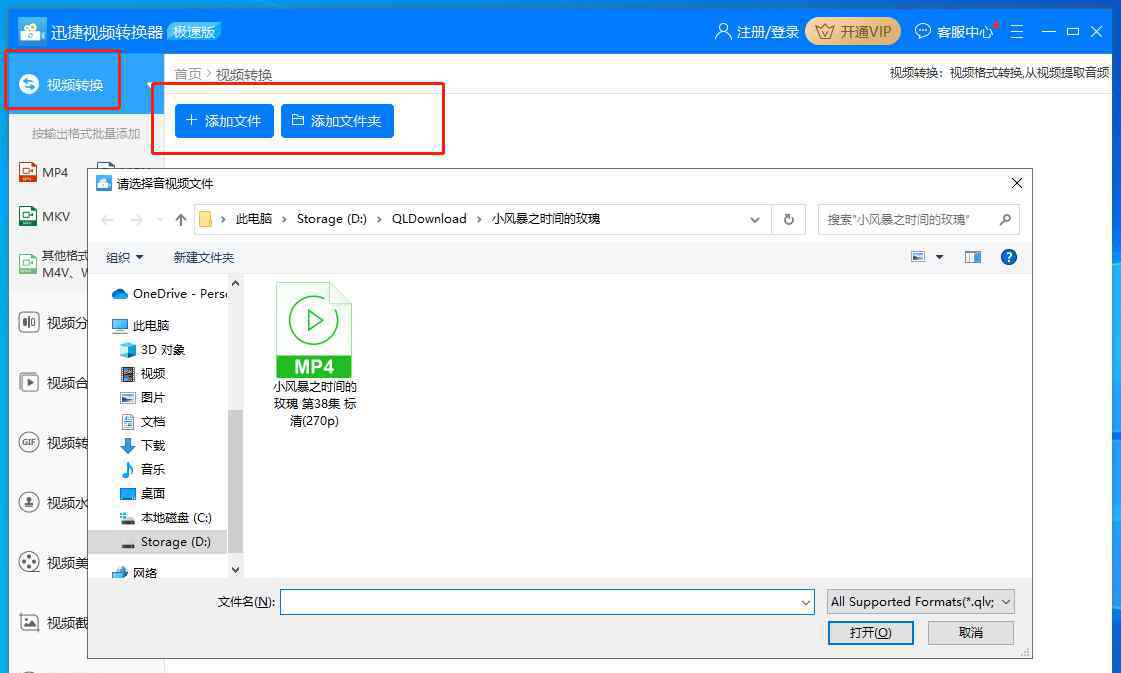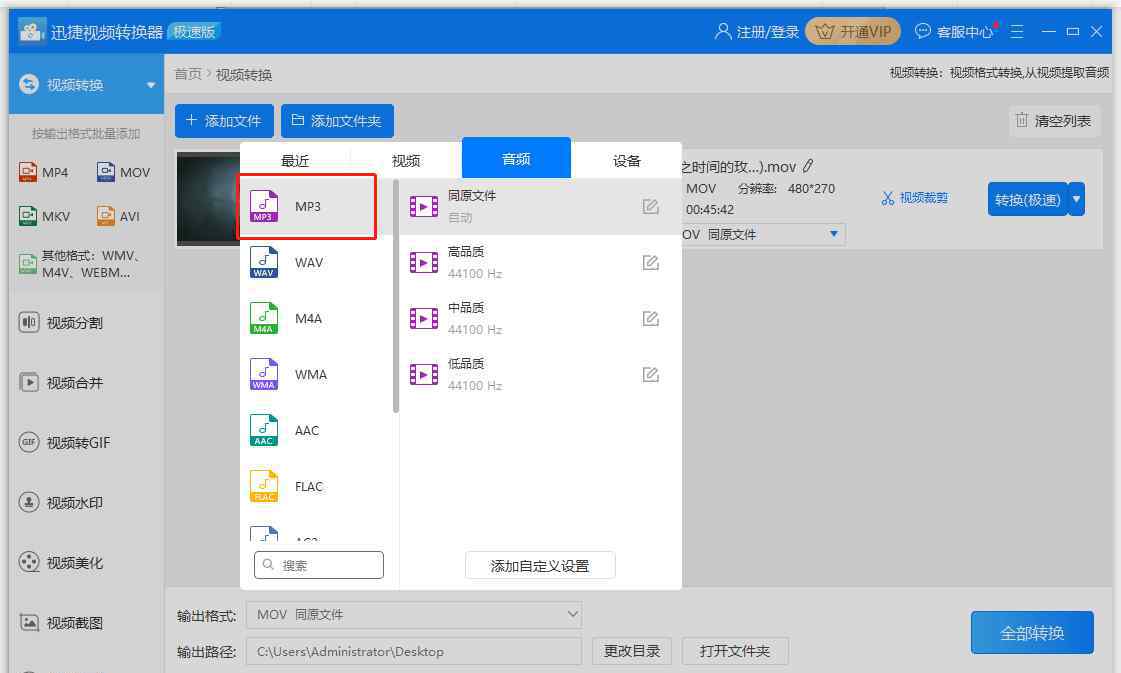当边肖在杂志工作时,他经常编辑一段时间的文件。边肖是一个懒惰的人,他想知道Word是否能在每次启动时自动打开这个文档。
看了一些相关的书,找不到现成的答案,于是有了录制一个宏在Word启动时自动打开文件的想法。如果有兴趣,不妨按照以下步骤来玩。
第一步:检查最近使用的文件是否列在文件菜单下。如果没有,单击复选框“工具”→“选项”→“常规”→“列出最近使用的文件”,然后在框中的“文件”菜单中输入要显示的最近使用的文档数量,单击“确定”按钮,然后打开文件菜单,查看是否有最近使用的文件。
注意:这一步的作用是为录制宏做铺垫。
第二步:执行“工具→宏→录制新宏”命令,打开“录制宏”对话框。
在宏名称框中键入宏的名称,并键入AutoExec ";这里;在“保存宏”框中,单击要保存宏的模板或文档。当然,我们应该选择“所有文档”(normal . dot);在“描述”框中,键入宏的简短描述。
第三步:点击“文件”菜单下最近使用过的文件,找到Word启动时需要自动打开的文件。
第4步:单击工具→宏,单击停止录制命令,或单击录制宏工具栏中的停止录制按钮。
完成以上四个步骤后,退出Word并重启Word后,系统会在上次退出Word时自动打开上次编辑的文档。
1.《开机自动打开文件夹 Word启动时自动打开文件的方法》援引自互联网,旨在传递更多网络信息知识,仅代表作者本人观点,与本网站无关,侵删请联系页脚下方联系方式。
2.《开机自动打开文件夹 Word启动时自动打开文件的方法》仅供读者参考,本网站未对该内容进行证实,对其原创性、真实性、完整性、及时性不作任何保证。
3.文章转载时请保留本站内容来源地址,https://www.lu-xu.com/keji/799823.html